Aplica a
- Pro
- Business
- Enterprise
Capacidades
¿Quiénes pueden usar esta capacidad?
Cualquier usuario con licencia puede agregar direcciones de correo electrónico adicionales a su cuenta. Debe ser administrador del sistema con licencia para combinar cuentas en nombre de otros.
Error: No se puede agregar la dirección de correo electrónico
Recibirá un mensaje de error si intenta agregar una dirección de correo electrónico que ya se encuentra en uso en otra cuenta de Smartsheet.
Descripción general
Cada cuenta de Smartsheet está asociada a una dirección de correo electrónico principal y esa dirección de correo electrónico no puede usarse con otra cuenta de Smartsheet.
Sin embargo, puede asociar direcciones de correo electrónico adicionales a una cuenta para facilitar el uso compartido. Obtenga más información sobre cómo cambiar la dirección de correo electrónico que utiliza con su cuenta de Smartsheet.
También puede liberar la dirección de correo electrónico si recibe el siguiente mensaje:
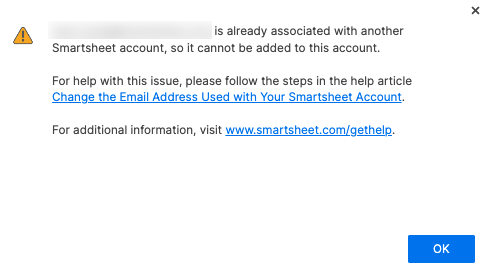
Notas
- Si tiene un plan de Negocios, puede administrar las direcciones de correo electrónico a través de la API. Más información
- Si tiene un plan Empresarial, aprenda a administrar sus cuentas a través del Centro de administración.
- Puede actualizar su plan al nivel Empresarial para administrar cambios masivos de dominio de correo electrónico, combinaciones de usuarios y otras tareas relacionadas.Obtenga más información sobre las opciones de actualización.
Para liberar una dirección de correo electrónico:
Antes de comenzar, asegúrese de tener acceso a una dirección de correo electrónico que no esté en uso con ninguna cuenta de Smartsheet.
Paso 1: Agregar una tercera dirección de correo electrónico a la cuenta desde la cual quiere combinar hojas
- Inicie sesión en Smartsheet con la dirección de correo electrónico que estaba intentando asociar a la cuenta cuando recibió el mensaje de error.
- Vaya a Cuenta > Configuración personal > Perfil y seleccione el enlace Administrar direcciones de correo electrónico.
- Desde el cuadro de diálogo Administrar direcciones de correo electrónico, seleccione Agregar dirección de correo electrónico y agregue la tercera dirección de correo electrónico, que es la que no se utiliza actualmente en ninguna parte de Smartsheet. Recibirá en un mensaje la indicación de que revise su bandeja de entrada de correo electrónico.
Paso 2: Configurar la tercera dirección de correo electrónico como principal para la cuenta
Ahora, configure la nueva dirección de correo electrónico como principal y elimine la dirección que quiere combinar con la otra cuenta.
- Abra el mensaje de correo electrónico con el asunto “Solicitud de cambio de cuenta de Smartsheet”.
- En el mensaje, seleccione el botón Confirmar correo electrónico para aceptar la invitación a unir dicho alias de correo electrónico a la cuenta de Smartsheet. Verá el siguiente mensaje: “¡Confirmado! Se agregó la dirección alternativa de correo electrónico [dirección] a su cuenta”.
- Seleccione el botón Iniciar Smartsheet para regresar a la cuenta.
- En Smartsheet, vaya a Cuenta > Configuración personal > Perfil y seleccione el enlace Administrar direcciones de correo electrónico.
Desde la ventana Administrar direcciones de correo electrónico, seleccione Agregar dirección de correo electrónico y, luego, Convertir en principal para que la tercera dirección sea la dirección principal asociada con la cuenta.
Brandfolder Image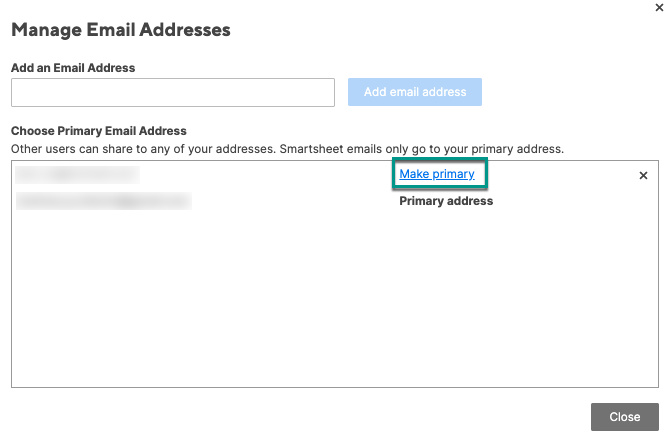
- Cierre sesión en Smartsheet.
Paso 3: Liberar la dirección de correo electrónico que quiere usar en la otra cuenta
Ahora que ya cambió la dirección principal, puede eliminar la dirección de correo electrónico que le gustaría usar en la otra cuenta (la cuenta que estaba usando cuando recibió el mensaje de error).
- Vuelva a iniciar sesión en Smartsheet con la tercera dirección de correo electrónico.
- Vaya a Cuenta > Configuración personal > Perfil y seleccione Administrar direcciones de correo electrónico.
- Para eliminar la dirección de correo electrónico que le gustaría usar en la otra cuenta, seleccione X a la derecha de la dirección de correo electrónico.
- Cierre sesión y vuelva a iniciar sesión en la cuenta en la que desea usar la dirección de correo electrónico.
- Vaya a Cuenta > Configuración personal > Perfil y seleccione Administrar direcciones de correo electrónico para agregar la dirección de correo electrónico deseada.
Esto es lo que debe ver cuando el proceso esté completo:
- La dirección de correo electrónico deseada en el cuadro Administrar direcciones de correo electrónico de la cuenta prevista.
- Todos los elementos compartidos con la dirección de correo electrónico que agregó se encuentran disponibles en la nueva cuenta (la cuenta de destino).
Transferir permisos de propietario
Si desea transferir los permisos de propietario de los elementos de la cuenta anterior para que los administre la dirección de correo electrónico que agregó, consulte: